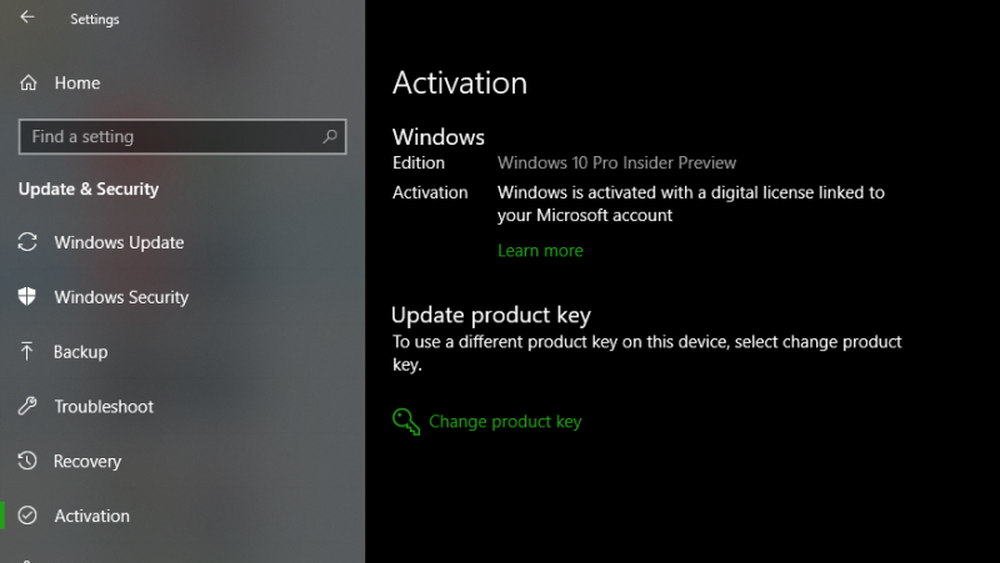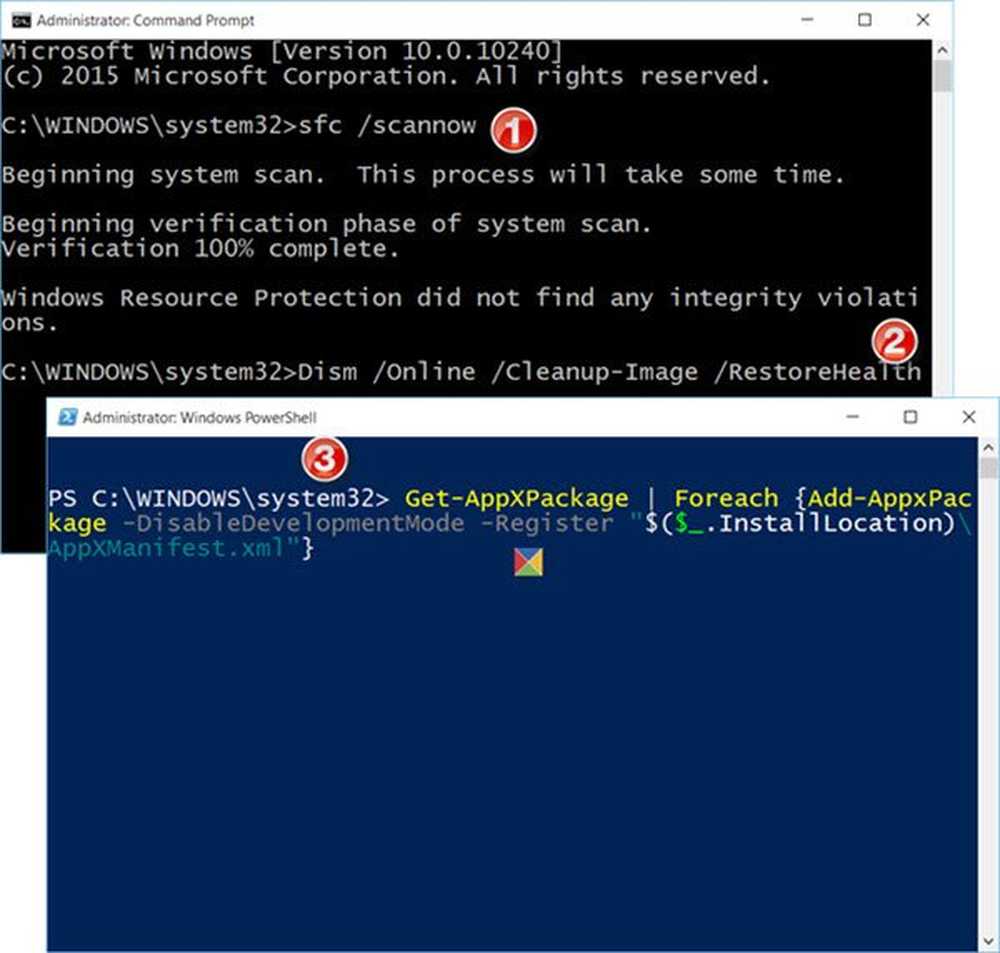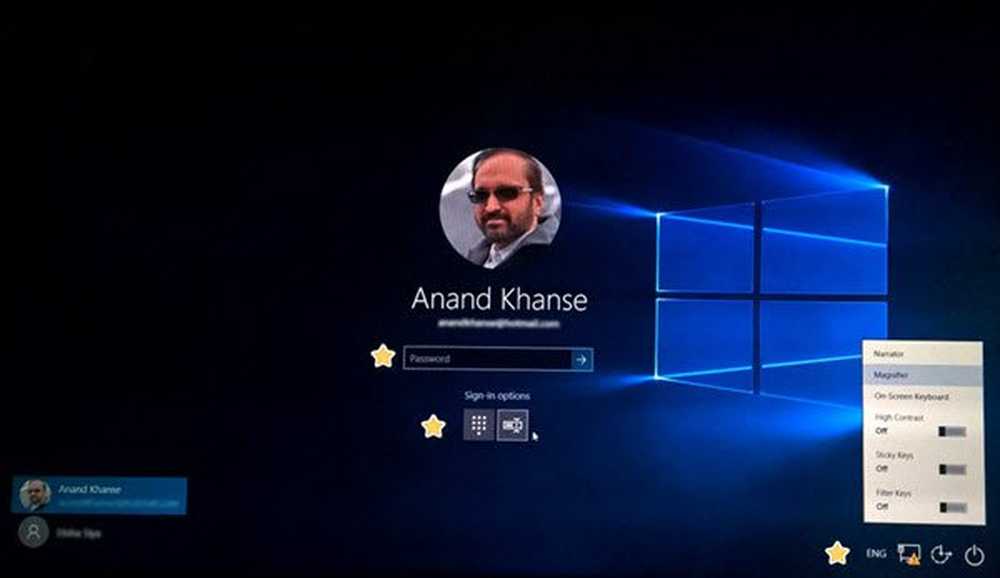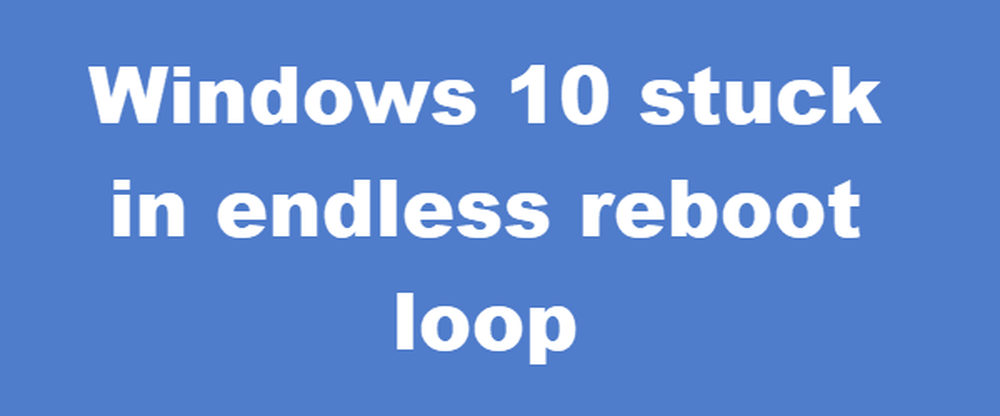Windows 10 is vastgelopen op het Windows-voorbereidingsscherm

Veel van de keren dat u opnieuw opstart na een Windows 10-upgrade of u gewoon hebt geprobeerd in te loggen op uw account, zou u dit scherm kunnen tegenkomen dat zegt:Windows voorbereiden", Dit zou kunnen betekenen dat Windows 10 iets probeert af te maken of gewoon wacht totdat er weinig bestanden worden geladen, zodat u uw account kunt gebruiken. Sommige gebruikers hebben ook gemeld dat ze soms hetzelfde bericht ontvangen als ze zich opnieuw bij het account aanmelden. In dit bericht laten we je zien wat je moet doen als je Windows 10 vastzit op de Windows voorbereiden scherm.

Windows 10 is vastgelopen op Windows voorbereiden
Velen hebben geprobeerd opnieuw in te loggen op het account, maar dit blijft zichtbaar en zelfs de CTRL + ALT + DEL helpt niet. Dit maakt het een duidelijk geval dat het uw account is dat op een of andere manier is beschadigd.
1] Start de veilige modus op
U kunt uw computer opstarten in Veilige modus en inloggen met een werkende beheerdersaccount. Als het uw beheerdersaccount is die het probleem heeft veroorzaakt, moet u eerst een beheerdersaccount maken. Meld u aan na het opnieuw opstarten in het account en meld u af. Start uw machine normaal opnieuw op en kijk of het probleem voor u is opgelost.
2] Herstel corrupte gebruikersprofiel met behulp van Register
Maak eerst een systeemherstelpunt en typ vervolgens regedit in Run prompt en open de Register-editor.
Navigeer naar de volgende sleutel:
Computer \ HKEY_LOCAL_MACHINE \ SOFTWARE \ Microsoft \ Windows NT \ CurrentVersion \ ProfileList
Dit bevat een lijst met alle gebruikersprofielen op de pc. Klik op elke S-1-5 map en dubbelklik op de ProfielImagePath-invoer om uit te zoeken naar welk gebruikersaccount het betrekking heeft. Op een ervan ziet u een pad zoals 'C \ Users \ ACK' waarbij 'ACK' de gebruikersnaam is.

U weet welk account corrupt is. Zoek dus naar een sleutel met naam RefCount en verander de Waardegegevens in 0 en klik op OK. Als dit niet beschikbaar is, klikt u met de rechtermuisknop in het rechterdeelvenster en maakt u het aan.
Dubbelklik vervolgens op de toets Staat, zorg ervoor dat de Waardegegevens opnieuw zijn 0 en klik OK.Sluit de register-editor en start uw pc opnieuw op.
Kijk of het probleem is opgelost.
3] Voer systeembestandscontrole uit

Hiermee worden beschadigde of beschadigde Windows-bestanden hersteld. U moet deze opdracht uitvoeren vanaf verhoogde CMD, dat wil zeggen opdrachtprompt die is gestart met beheerdersbevoegdheden.
4] Herstel fouten met de harde schijf

In het geval van fouten op de harde schijf zal de update mislukken omdat het systeem denkt dat het niet gezond is. U moet chkdsk in de opdrachtprompt uitvoeren om deze problemen op te lossen. Als dit uw probleem niet kan oplossen, moet u mogelijk nadenken over het vervangen van uw harde schijf. Wanneer u dat doet, moet u een back-up van al uw gegevens maken op de Windows 10-pc. Je kunt het ook als een secundaire harde schijf gebruiken.
5] Maak een nieuw gebruikersaccount aan:
Als niets werkt, kunt u een nieuw account maken in Windows 10. Dit gaat pijnlijk en neemt de tijd, aangezien u uw account moet instellen om apps te installeren enzovoort.
Laat ons weten of deze handleiding u heeft geholpen het probleem op te lossen.
Gerelateerd lezen: Windows 10 zit vast bij het laden van een scherm.